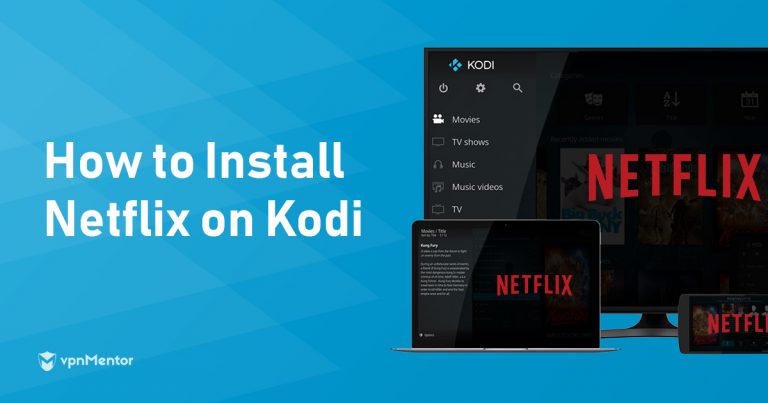
Ver Netflix en Kodi puede ser un desafío, especialmente porque el enlace al repositorio alelec, donde se puede encontrar el complemento en el pasado, ya no funciona. Afortunadamente, no necesitas ese enlace para acceder a Netflix en la última versión de Kodi.
Mientras Kodi 18 Leia todavía está en pruebas beta, lo que significa que podría ser inestable, proporciona acceso sin problemas a Netflix y una solución simple para el enlace de repositorio roto.
En este artículo te explicamos cómo agregar Netflix a Kodi 18 Leia y explicamos por qué deberías usar una VPN para lograrlo.
Guía rápida: Cómo instalar Netflix en Kodi 18 Leia
- Instale una VPN de alta calidad con servidores en EE.UU. y conéctese. Recomendamos NordVPN para esto.
- Actualice Kodi a la versión 18 si aún no lo ha hecho, y luego descargue el archivo zip del complemento de Netflix.
- Abra Kodi e instale el archivo zip, luego inicie sesión en Netflix y disfrute.
¡Empieza a Ver Ahora!
Por qué necesita una VPN y qué buscar
Es posible integrar Netflix en Kodi 18 Leia sin una VPN. Sin embargo, hacerlo significa que solo puedes acceder a Netflix desde tu región; lo que significa que se está perdiendo las últimas versiones y otro contenido que puede no estar disponible en su región debido a restricciones de licencia. Acceder a Kodi y Netflix sin una VPN también pone su conexión en riesgo de hackers, virus, malware y vigilancia.
Sin embargo, no todas las VPN pueden eludir los obstinados bloques de VPN que Netflix tiene en su lugar. De los que pueden, pocos pueden crear la conexión rápida y segura que necesita para acceder a Netflix con éxito en cualquier región. Para lograr esto, necesita una VPN que tenga las siguientes características:
- La capacidad de omitir bloques VPN
- Servidores en la región de Netflix a la que desea acceder: los servidores en EE.UU. son imprescindibles si desea los últimos programas y versiones
- Velocidades rápidas para reducir el riesgo de almacenamiento en búfer y largas esperas para conexiones
- Excelente seguridad, incluido el cifrado AES y una política de no registro
- Servicios al cliente accesibles, en caso de que necesite asistencia con cualquier aspecto de su VPN
una VPN que puede ofrecerte todo esto y más, no te pierdas nuestra lista de las Mejores VPN para Streaming Kodi.
Cómo instalar Netflix en Kodi: Una guía paso a paso
La última versión de Kodi está ahora en pruebas beta. Kodi 18 Leia ofrece una gama de nuevas características, incluida una compilación de 64 bits dedicada para Windows y listas de reproducción inteligentes para Android.
Por supuesto, con Kodi 18 todavía en beta, existe la posibilidad de errores ocasionales, actualizaciones y cambios. Entonces, ¿por qué descargar la versión 18?
Si está ejecutando la versión 17 con Netflix ya integrado y funcionando, no es necesario, a menos que desee estar a la vanguardia de las pruebas de un nuevo producto. Sin embargo, si es nuevo en Kodi o aún no ha agregado Netflix a su versión de Kodi, entonces la imagen es muy diferente.
Integrar Netflix en Kodi 17 como complemento requiere acceso al repositorio de alelec. Desafortunadamente, el enlace a este repositorio ya no funciona, dejando a los usuarios sin forma de acceder al complemento. Sin embargo, con la versión 18, hay una solución alternativa que le permite acceder a los archivos zip que necesita.
Paso 1: Instale una VPN de alta calidad
Elija una VPN de alta calidad que cumpla con los requisitos establecidos anteriormente. Regístrese, descargue el software en el dispositivo que desee usar para ver Netflix a través de Kodi y conéctese a un servidor de EE. Recomendamos NordVPN por su velocidad, capacidad de acceder a Netflix y otros servicios de transmisión populares y seguridad insuperable.
Paso 2: Descargue Kodi 18 Leia
Si aún no tiene Kodi instalado, vaya al sitio web de Kodi, haga clic en descargar y, a continuación, haga clic en su sistema operativo o dispositivo.
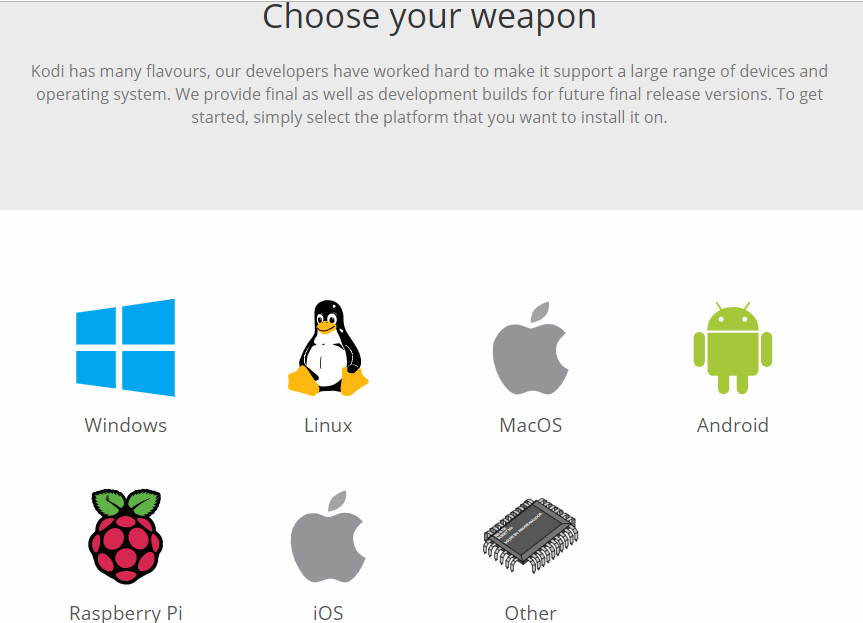
En la siguiente pantalla, haga clic en la pestaña Prelanzamiento, haga clic en el icono del Instalador correcto para su sistema operativo y siga las instrucciones en pantalla.
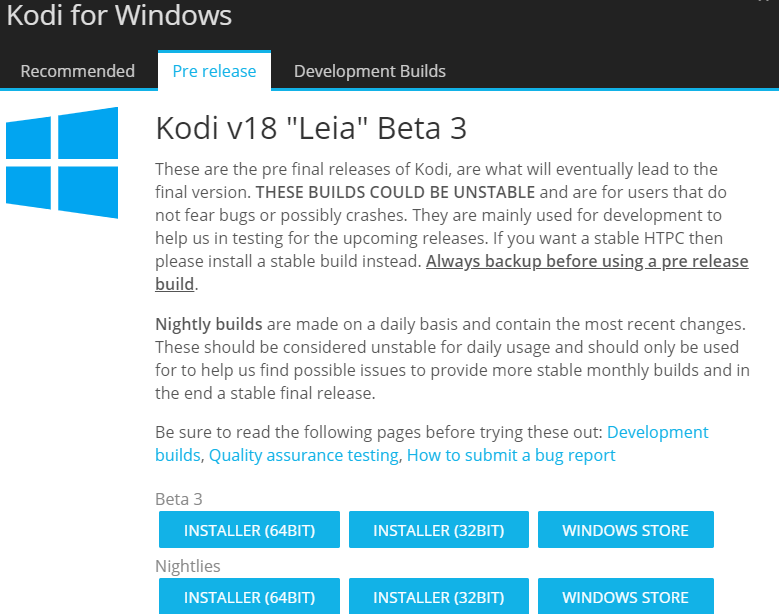
Si ya tienes Kodi 17 instalado, sigue los mismos pasos para actualizar tu servicio a Kodi 18.
Paso 3. Descargue el archivo zip del complemento de Netflix
Para integrar Netflix en Kodi 18, aún necesita los archivos del complemento, puede descargarlos aquí. Una vez que haya descargado los archivos, guárdelos en su dispositivo y asegúrese de recordar dónde los puso.
Paso 4. Abra Kodi e instale el archivo zip
Antes de instalar el archivo zip, debe realizar algunos cambios en la configuración de Kodi. Para hacer esto, ve a la esquina superior izquierda y haz clic en Configuración. Vaya a Configuración del sistema – Modo experto-Complementos. Una vez allí, active «Fuentes desconocidas». Esto le permite instalar complementos de terceros.
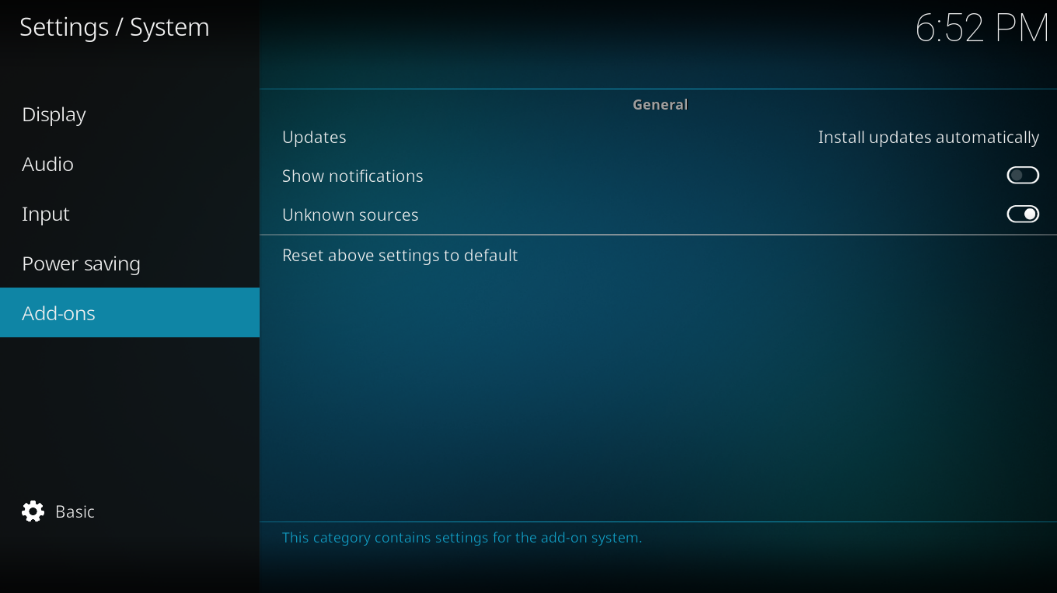
A continuación, vuelva a la pantalla de inicio, haga clic en Complementos, seleccione Mis complementos y, a continuación, haga clic en Transmisión de entrada del reproductor de vídeo. Desplácese hacia abajo y habilite la entrada adaptativa de Flujo de entrada y la entrada RTMP.
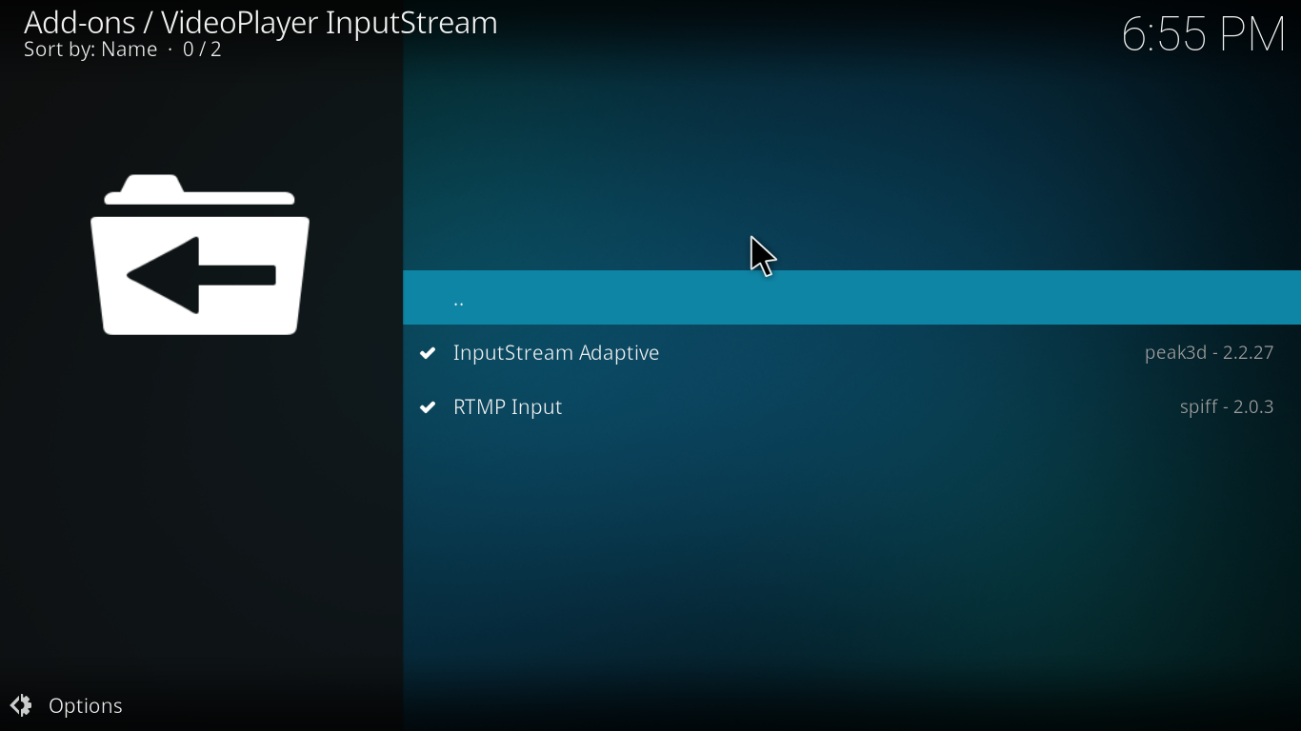
Ahora, vuelva a la pantalla de inicio, seleccione Complementos y haga clic en el icono de caja en la esquina superior izquierda (este es el Icono del Instalador del paquete). Haga clic en ‘Instalar desde archivo Zip’. Localice el archivo que descargó; debe aparecer en la lista como complemento.video.maestro de Netflix.Postal.
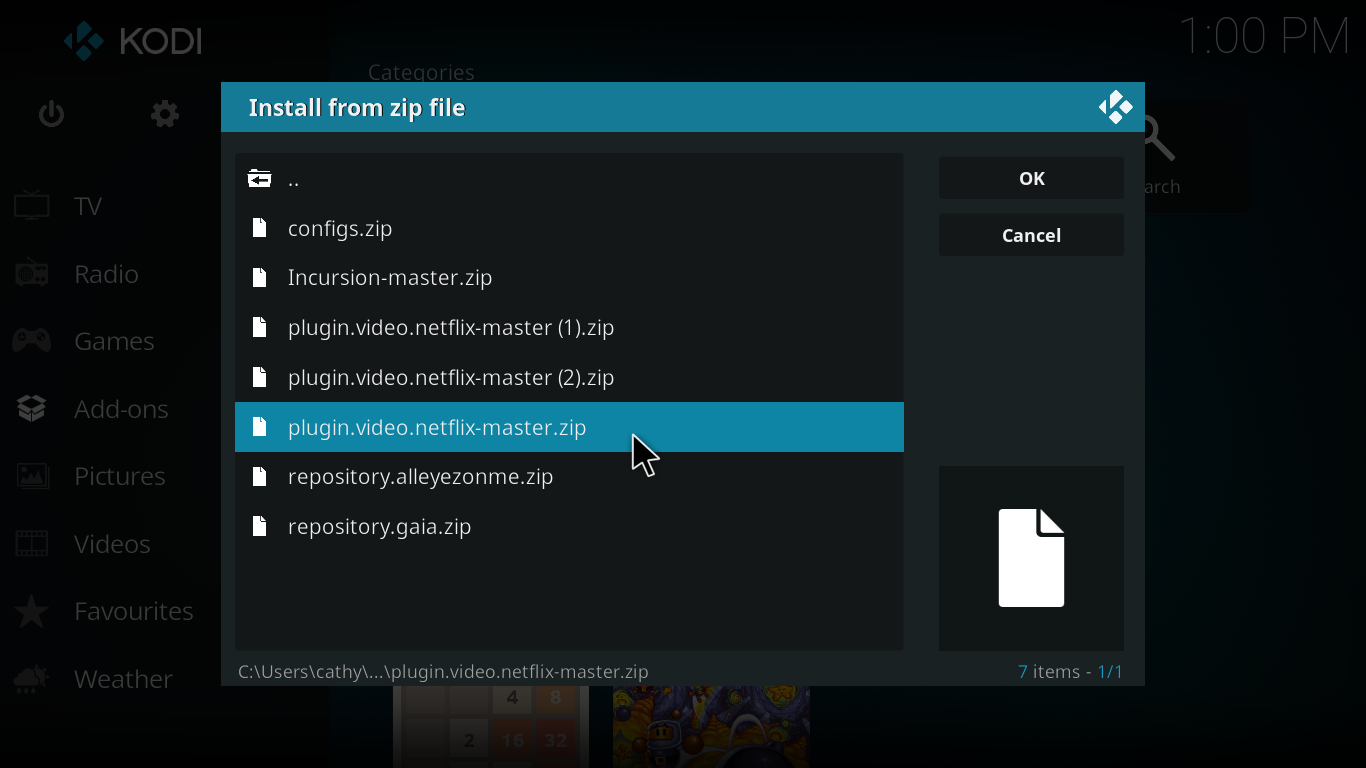
Una vez que reciba una notificación de que el complemento se ha activado, vuelva a la pantalla de inicio y haga clic en Complementos-Complementos de vídeo-Netflix.
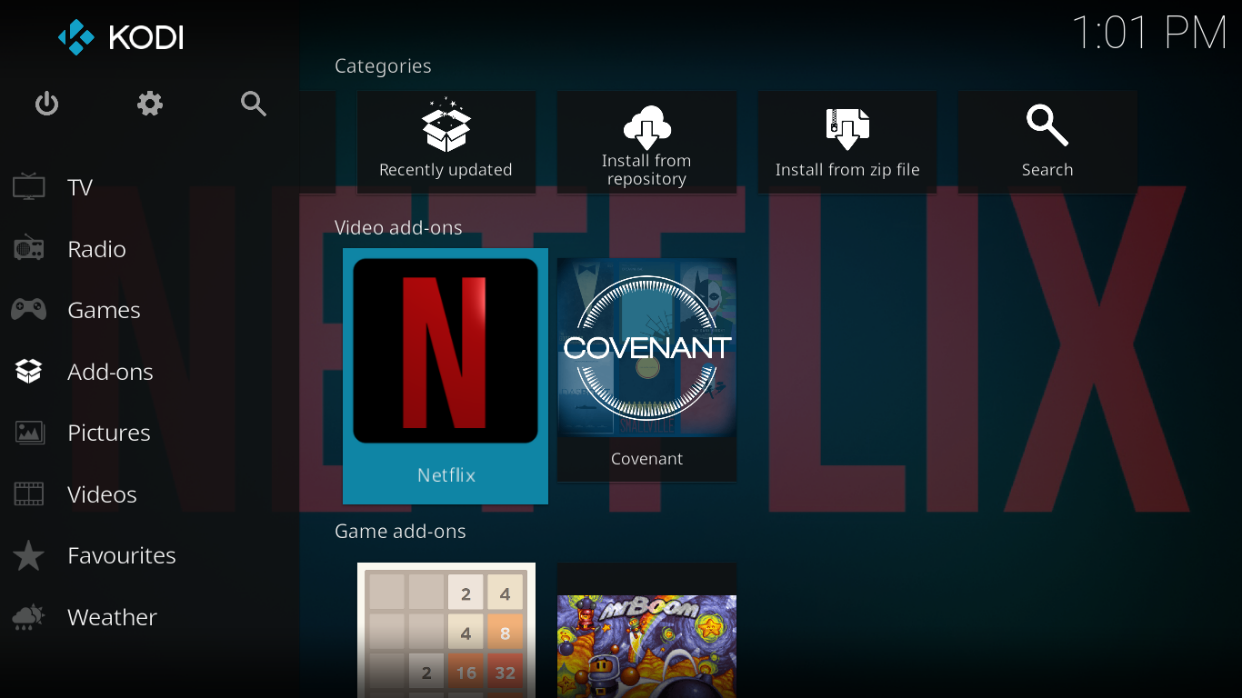
Paso 5. Inicia sesión en Netflix y disfruta
Usa tus datos de inicio de sesión existentes para iniciar sesión en Netflix, sentarte, relajarte y disfrutar del acceso a todos los programas que te gustan.
Haga clic aquí para obtener más complementos de Kodi excelentes e incluso más películas y programas de televisión.
Una VPN es esencial para acceder a contenido restringido geográficamente y servicios de transmisión; sin embargo, puede hacer mucho más que abrir un mundo de nuevas posibilidades de transmisión. Para obtener más información sobre lo que una VPN puede hacer por usted, lea nuestra Guía de VPN. Si quieres explorar más opciones de VPN, echa un vistazo a nuestras 5 mejores selecciones a continuación. Para averiguar cómo puede obtener una excelente VPN a un precio excelente, no se pierda nuestra página de ofertas y cupones.
| Provider | Our Score | ||
|---|---|---|---|
| NordVPN |
9.8/10 | Visit Site | |
| ExpressVPN |
9.8/10 | Visit Site | |
| Surfshark |
9.6/10 | Visit Site | |
| CyberGhost VPN |
9.4/10 | Visit Site | |
| Private Internet Access |
9.2/10 | Visit Site |
You might also like:
- Las 5 Mejores VPNs para transmisión de Kodi: La más rápida & La más barata
- Las mejores VPNs para Kodi (Clasificadas por Configuración y precio)
- 5 VPNs Garantizadas para Superar la prohibición de VPN de Netflix